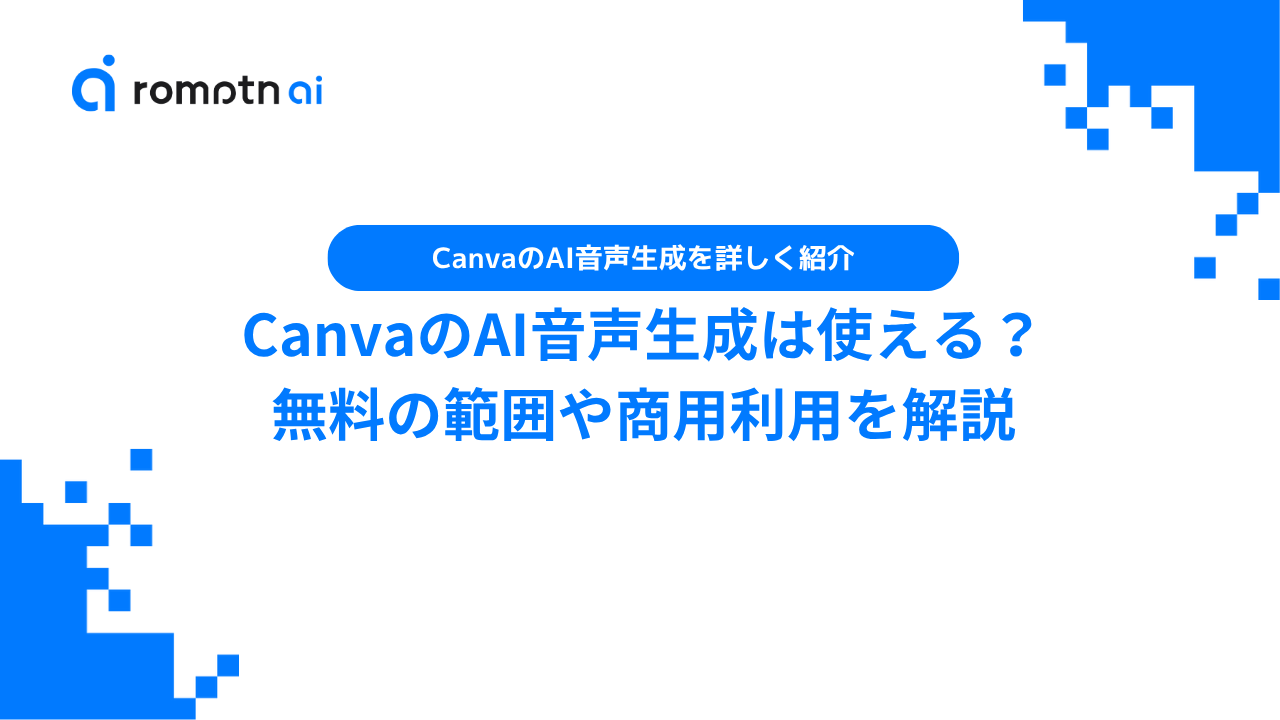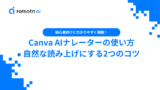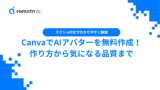「CanvaのAI音声生成って本当に使えるの?」「無料でどこまで使えるか知りたい」
そんな疑問を抱えていませんか?
動画やプレゼンにナレーションを追加したいけれど、自分で録音する時間がない、プロに依頼する予算もない――そんな悩みを解決するのがCanvaのAI音声生成機能です。
テキストを入力するだけで、自然な音声を生成できるこのツールは、副業や収入源として動画コンテンツを制作したい方にとって強力な味方になります。
本記事では、CanvaのAI音声生成の基本的な使い方から、無料プランと有料プランの違い、商用利用の可否、実際の音質レビュー、他ツールとの比較まで徹底解説します。
📖この記事のポイント
- CanvaのAI音声生成はテキストを入力するだけで自然な日本語ナレーションを数分で生成できる便利ツール
- 無料プランでもルールを守れば商用利用が可能だから、YouTube動画の収益化やクライアントワークにも安心して使える
- 標準搭載のAI音声読み上げ機能は誰でも使いやすいが、トーンやスピードの調整などより高度な技術を求めるなら連携アプリや他のAIを検討すべき
- AI音声生成機能を使いこなして副収入に繋げたい方は、まずは正しい情報収集が成功のカギ
- たった2時間の無料セミナーで会社に依存しない働き方&AIスキルを身につけられる!
- 今すぐ申し込めば、すぐに月収10万円UPを目指すための超有料級の12大特典も無料でもらえる!
\ 累計受講者10万人突破 /
無料特典を今すぐ受け取るCanvaのAI音声生成とは
CanvaのAI音声生成とは、オンラインデザインツール「Canva」に搭載されている、テキストから音声を自動生成できるAI機能です。従来は動画にナレーションを入れる際、自分で録音するか外部の音声編集ソフトを使う必要がありましたが、これを使えば編集画面上で完結し、数分で高品質なナレーションを作成できます。
この機能は、YouTubeやSNS向けの動画制作、プレゼン資料、教育コンテンツなど幅広い用途で活用されており、特に副業として動画編集やコンテンツ制作を始めたい方にとって、作業効率を大幅に向上させる強力なツールとなっています。
CanvaのAI音声生成には複数のツールがあり、標準搭載のAI音声読み上げ機能のほか、連携アプリとしてMurf AIやHeyGen、D-IDといった高度な音声生成・アバター動画作成ツールも利用可能です。
Canvaに搭載されているおすすめのAI音声生成機能
Canvaで使える人気のAI音声生成機能は以下の3つです。それぞれの特徴を理解し、用途に応じて使い分けることで、効率的にコンテンツを制作できます。
1. AI音声読み上げ機能(Canva標準搭載)
Canvaに最初から組み込まれている音声生成機能で、外部アプリとの連携や追加登録が一切不要です。
日本語は2種類の音声が用意されており、日本語を含む38言語に対応しています。無料プランでも利用でき、テキストを入力するだけで数秒で音声が生成されるため、初心者でもすぐに使い始められます。
※Canvaのナレーターツールについて詳しく知りたい方はこちら!
2.Murf AI(連携アプリ)
Murf AIはプロフェッショナルな音声合成に特化したツールで、Canvaと連携して利用できます。120種類以上のAI音声から選択でき、年齢・性別・感情表現を細かく調整可能です。ただし、利用には月額19ドル以上のMurf AI有料アカウント登録が必要となります。
3.HeyGen/D-ID AI Presenters(連携アプリ)
アバターが喋る動画を作成できるツールです。単なる音声生成だけでなく、アバターの口パクに合わせてナレーションを読み上げます。自分の写真をアップロードしてオリジナルアバターを作成することも可能で、教育動画やプレゼンテーションに独自性を持たせたい場合に最適です。
※Canvaのアバターツールについて詳しく知りたい方はこちら!
プレゼン・動画・ナレーションへの活用事例
CanvaのAI音声生成は、さまざまなシーンで実際に活用されています。以下では、代表的な活用事例を紹介します。
- プレゼン資料への音声追加
ビジネスプレゼンや営業資料に音声を追加することで、視覚と聴覚の両方から情報を伝えられます。スライドごとに音声を分割し、各スライドの内容を30〜40秒程度のナレーションにまとめると、聞き手の集中力を保ちやすくなります。 - SNS動画
15〜60秒の短尺動画では、テンポの良いナレーションが求められます。一文を20〜30文字に抑え、句読点で適切に区切ることで、リズミカルで視聴者を飽きさせない音声を作成できます。 - 教育コンテンツ・e-learningでの活用
オンライン講座やeラーニング教材では、長時間のナレーションが必要になることが多いです。Canva AI音声を使えばチャプターごとに音声を生成し、編集も容易に行えるため、制作時間を大幅に短縮できます。
たった2時間の無料セミナーで
会社に依存しない働き方&AIスキル
を身につけられる!
今すぐ申し込めば、すぐに
月収10万円UPを目指すための
超有料級の12大特典も無料!
CanvaのAI音声生成の使い方
CanvaのAI音声生成の使い方は非常にシンプルで、初めての方でも5〜10分程度で習得できます。以下では、標準搭載のAI音声読み上げ機能を使った基本的な手順を画面操作とともに詳しく解説します。
ここで紹介する方法は外部アプリとの連携が不要で、無料プランでもすぐに試せる最も手軽な方法です。まずはこの手順をマスターし、必要に応じてMurf AIやHeyGenなどの高度なツールに挑戦してみてください。
Canva内で「音声」機能を開く手順
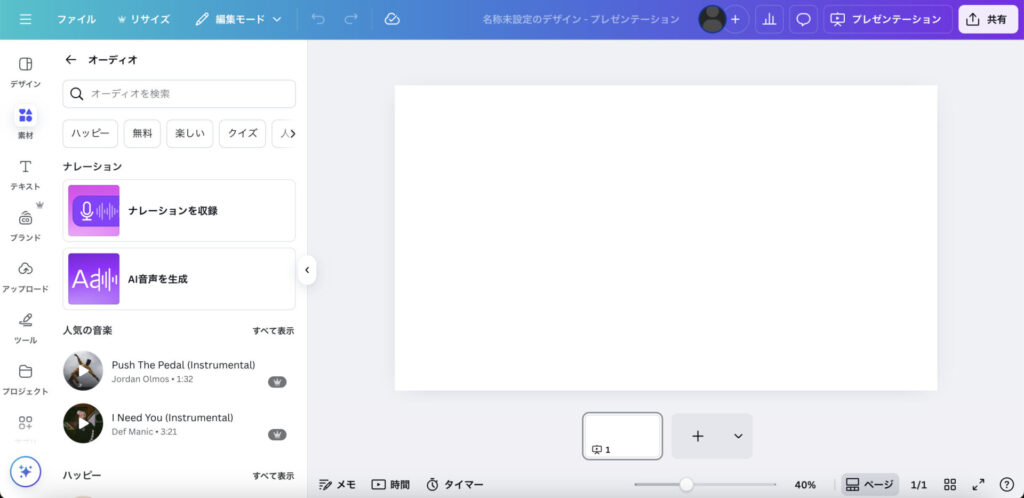
まず、Canva公式サイト(canva.com)にアクセスし、アカウントにログインします。アカウントを持っていない場合は、メールアドレスやGoogleアカウントで無料登録が可能です。
ログイン後、トップ画面から「デザインを作成」をクリックし、動画やプレゼンテーションなど任意のプロジェクトを選択します。編集画面が開いたら、画面左側のメニューバーから「素材」アイコンをクリックしてください。
素材メニューが開くと、上部に「デザイン」「写真」「動画」「オーディオ」などのタブが表示されます。その中から「オーディオ」タブを選択すると、音楽やサウンドエフェクトと並んで「AI音声を生成」という項目が表示されます。この項目をクリックすることで、AI音声生成の画面に進めます。
テキスト入力から音声生成までの流れ
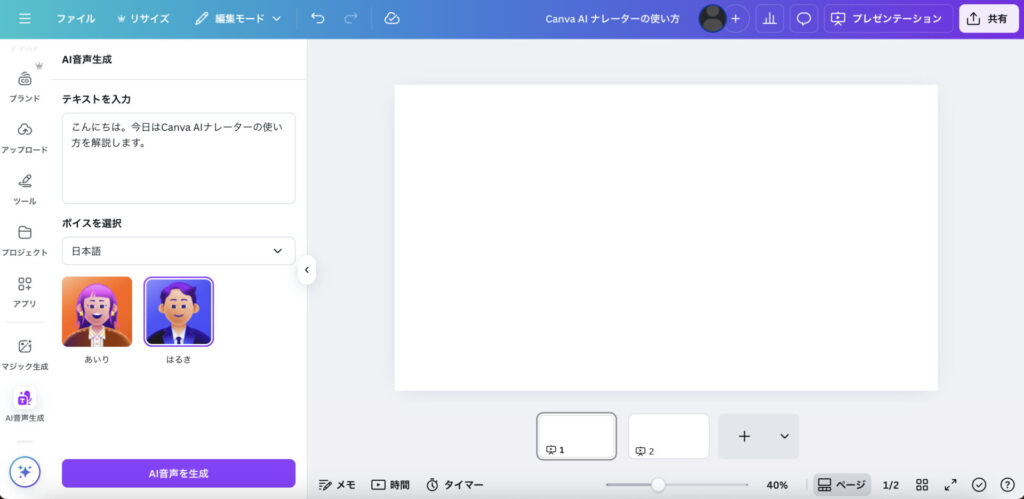
「AI音声を追加する」をクリックすると、テキスト入力欄と音声選択のドロップダウンメニューが表示されます。
テキスト入力欄に、AIに読み上げてもらいたい文章を入力します。例えば、「こんにちは。今日はCanva AI音声生成の使い方を解説します。」のように、自然な日本語で記述してください。句読点や改行を適切に使うことで、より自然なイントネーションで読み上げられます。
次に「ボイスを選択」ドロップダウンメニューから、日本語の女性声「あいり」または男性声「はるき」を選択します。声を選択したら、画面下部に表示される「AI音声を生成」ボタンをクリック。生成には数秒から数十秒かかることがありますが、完了するとタイムライン上に音声トラックが自動的に配置されます。
音声トラックへの調整とダウンロードの方法

AI音声が生成されると、タイムライン上に音声トラックとして表示されます。この音声トラックは、動画クリップやスライドと同様にドラッグ&ドロップで自由に移動でき、配置を調整できます。
編集が終了したら右上にある「共有」から「ダウンロード」をクリックして任意の設定を。最後にもう一度「ダウンロード」をクリックすることでフォルダに保存されます。
たった2時間のChatGPT完全入門無料セミナーで ChatGPTをフル活用するためのAIスキルを身につけられる!
今すぐ申し込めば、すぐに
ChatGPTをマスターするための
超有料級の12大特典も無料!
Canva AI音声の品質をリアルレビュー
CanvaのAI音声読み上げ機能を実際に使用してみた結果、いくつかの特徴と注意点が明らかになりました。以下では、日本語の発音、トーンやスピード調整、編集のしやすさ、声の種類という4つの観点から、リアルなレビューをお届けします。
良い点1:日本語の発音は比較的自然
女性声「あいり」と男性声「はるき」の両方を試した結果、日本語の発音は非常に自然で、聞き取りやすいレベルに達していることが確認できました。特に「です」「ます」といった丁寧語や、標準的な文章構造では、人間が読み上げているような滑らかさが感じられます。
一方で、Canvaに限ったことではありませんが、口語表現(「〜だよね」「〜じゃん」など)や、感情を込めた表現(「すごい!」「本当に?」など)では、機械的な印象が残ることがあります。また、固有名詞や専門用語では読み間違いが発生する場合もあるため、生成後のプレビューでの確認は必須です。
良い点2:全体の編集のしやすさで選ぶならCanva AI
Canva AIの最大の強みは、動画編集とナレーション追加がワンストップで完結する点です。他のツールでは、音声を別途生成してからCanvaにアップロードする手間がかかりますが、CanvaのAI音声生成を使えば、編集画面上で直接生成・配置できるため、作業効率が格段に向上します。
タイムライン上での音声の移動、トリミング、音量調整もドラッグ&ドロップで直感的に行えるのも魅力!基本的な機能ではありますが、高度な技術を求めないならCanvaはとてもおすすめです。
気になった点1:トーンやスピードを変更できない
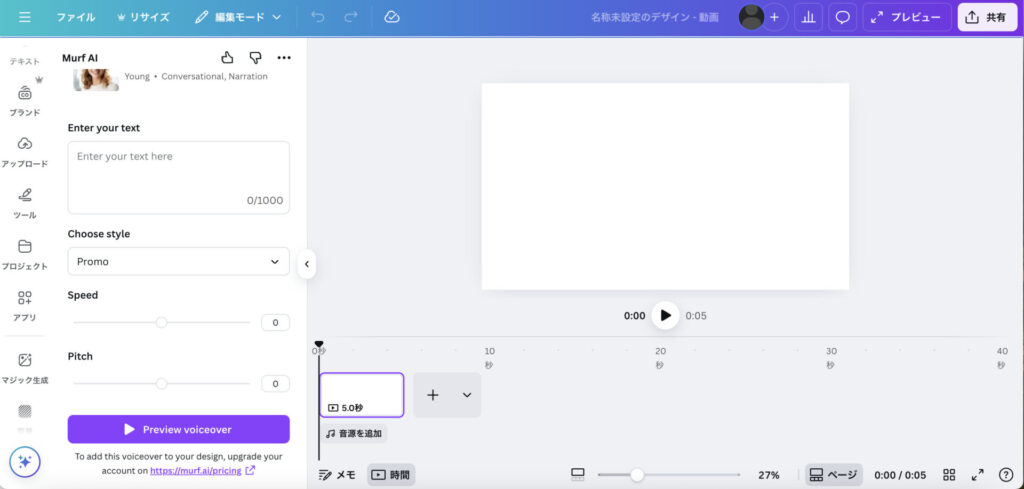
Canva標準搭載のAI音声読み上げ機能では、声のトーンやスピードを直接変えることはできません。
変更の必要がある場合は連携アプリのMurf AIを活用しましょう。声のスタイルやスピード、ピッチと細かく設定が可能なため、デザインにあったより自然なナレーションになりますよ。
気になった点2:声の種類が少ない
日本語対応の声が女性声「あいり」と男性声「はるき」の2種類に限定されている点は少し使いづらいなと感じました。
他のAI音声ツール、例えばElevenLabsでは数十種類の声が用意されており、年齢や性別、感情のニュアンスまで細かく選べます。Canvaで多様な声を使いたい場合は、連携アプリのMurf AIを検討するか、外部ツールで生成した音声をCanvaにアップロードすると良いでしょう。
無料プランと有料プランの違い
標準搭載のAI音声読み上げ機能は無料プランでも利用可能ですが、有料プランにアップグレードすることで、より多くの機能や制限の緩和が受けられます。重ねてにはなりますが、連携アプリのMurf AIはの19ドル以上の有料アカウント登録が必要です。
| 項目 | 無料プラン | 有料プラン |
|---|---|---|
| AI音声生成回数 | 月間制限あり(詳細記載なし) | 無制限 |
| 音声の長さ | 1回につき最大1,000文字まで | 1回につき最大1,000文字まで |
| 声の種類 | 2種類(あいり・はるき) | 2種類(あいり・はるき) |
| 商用利用 | 可能 | 可能 |
| その他の機能 | 背景透過や消しゴムなど AI機能に制限あり | 1億4,000万点以上の素材 |
無料プランでも商用利用が可能である点は、副業や収益化を目指す方にとって大きなメリットです。ただし、月間の生成回数に制限があるため、頻繁に動画を制作する場合は有料プランへのアップグレードを推奨します。
商用利用・著作権の注意点をチェック
副業や収益化目的で使用する場合、商用利用の可否と著作権のルールを正しく理解しておくことが重要です。以下では、Canva公式規約に基づいた利用ルールと、実際の活用シーンでの注意点を解説します。
Canva公式規約におけるAI音声
Canva公式規約によれば、無料プラン・有料プランを問わず、Canvaで生成したAI音声は商用利用が可能です。つまり、YouTube動画の収益化、クライアントワークでの納品物、広告動画など、幅広い用途で使用できます。
ただし、Canvaの利用規約全体に従う必要があり、以下のような禁止行為には注意が必要です。
- 第三者の権利を侵害する内容(誹謗中傷、プライバシー侵害など)
- 公序良俗に反する内容
- Canvaのブランドを毀損する行為
また、Canvaで使用する素材(写真・動画・音楽など)については、それぞれライセンスが異なるため、AI音声以外の素材を使う場合は個別に確認が必要です。
YouTubeや広告動画での利用可否
YouTubeでの収益化を前提とした動画にCanvaのAI音声生成を使用することは問題ありません。実際に多くのYouTubeクリエイターがCanva AI音声を活用しており、解説動画やナレーション付きコンテンツに広く利用されています。
ただし、CanvaのAIに関する規約では「AIを活用していることを明示しておく」こととされています。クライアントに納品するものについても、事前に了承を得ておくことでトラブルの回避に繋がります。
クレジット表記や免責事項の確認ポイント
CanvaのAI音声生成自体には、クレジット表記の義務はありません。ただし、Canva内で使用する無料素材(写真・動画・音楽など)には、クレジット表記が必要な場合があります。
それぞれの規約を丁寧に確認するようにしましょう。
他のAI音声ツールとの比較
CanvaのAI音声生成以外にも、多くのAI音声生成ツールが存在します。以下では、特に日本語対応で人気の高いElevenLabsとVOICEVOXとの比較を行い、それぞれの特徴を整理します。
| ツール名 | 価格 | 声の種類 | 商用利用 | 操作の簡単さ | おすすめ用途 |
|---|---|---|---|---|---|
| Canva AI音声読み上げ機能(標準搭載) | 無料〜 | 2種類 | 可能 | ★★★★★ | 編集まで完結させたい人 |
| ElevenLabs | 無料〜 | 80種類近く | 有料版なら可能 | ★★★☆☆ | 自分の声を真似させるクローン機能あり |
| VOICEVOX | 無料 | 39種類 | 可能 | ★★☆☆☆ | アクセント、抑揚、高さなどカスタマイズが可能 |
ElevenLabsは、感情表現や声のトーンを細かく調整でき、プロフェッショナルなナレーションを求める場合に最適です。VOICEVOXは完全無料で使えるAI音声合成ツールで、20種類以上のキャラクター音声が用意されています。日本語の自然さはCanva AI音声とほぼ同等ですが、細かい設定は自分で行う必要があるため、初心者には少しハードルが高い面があります。
まとめ
本記事では、CanvaのAI音声生成機能について解説しました。ポイントをまとめると以下の通りです。
- CanvaのAI音声生成機能は、テキストを入力するだけで自然な音声を生成、動画やプレゼンに簡単にナレーションを追加できる強力なツール
- 無料プランでも商用利用が可能で、副業や収益化を目指す方にとって非常にコスパの高い選択肢
- 一方で、トーンやスピードが変更できない、声の種類が少ないといった課題も
- CanvaのAI音声生成機能は基本的な機能さえあればよく、動画やスライドの編集も一括で完結させたい方におすすめ
- より高い性能を求めるなら、連携アプリのMurf AIまたはアバターを作れるHeyGenやD-IDも
まずは無料プランでCanvaのAI音声生成を試してみて、実際の音質や使い勝手を確認することをおすすめします。本格的に進める場合は、有料プランへのアップグレードや他の高品質ツールとの併用も検討してみましょう。
romptn ai厳選のおすすめ無料AIセミナーでは、AIの勉強法に不安を感じている方に向けた内容でオンラインセミナーを開催しています。
AIを使った副業の始め方や、収入を得るまでのロードマップについて解説しているほか、受講者の方には、ここでしか手に入らないおすすめのプロンプト集などの特典もプレゼント中です。
AIについて効率的に学ぶ方法や、業務での活用に関心がある方は、ぜひご参加ください。
\累計受講者10万人突破/